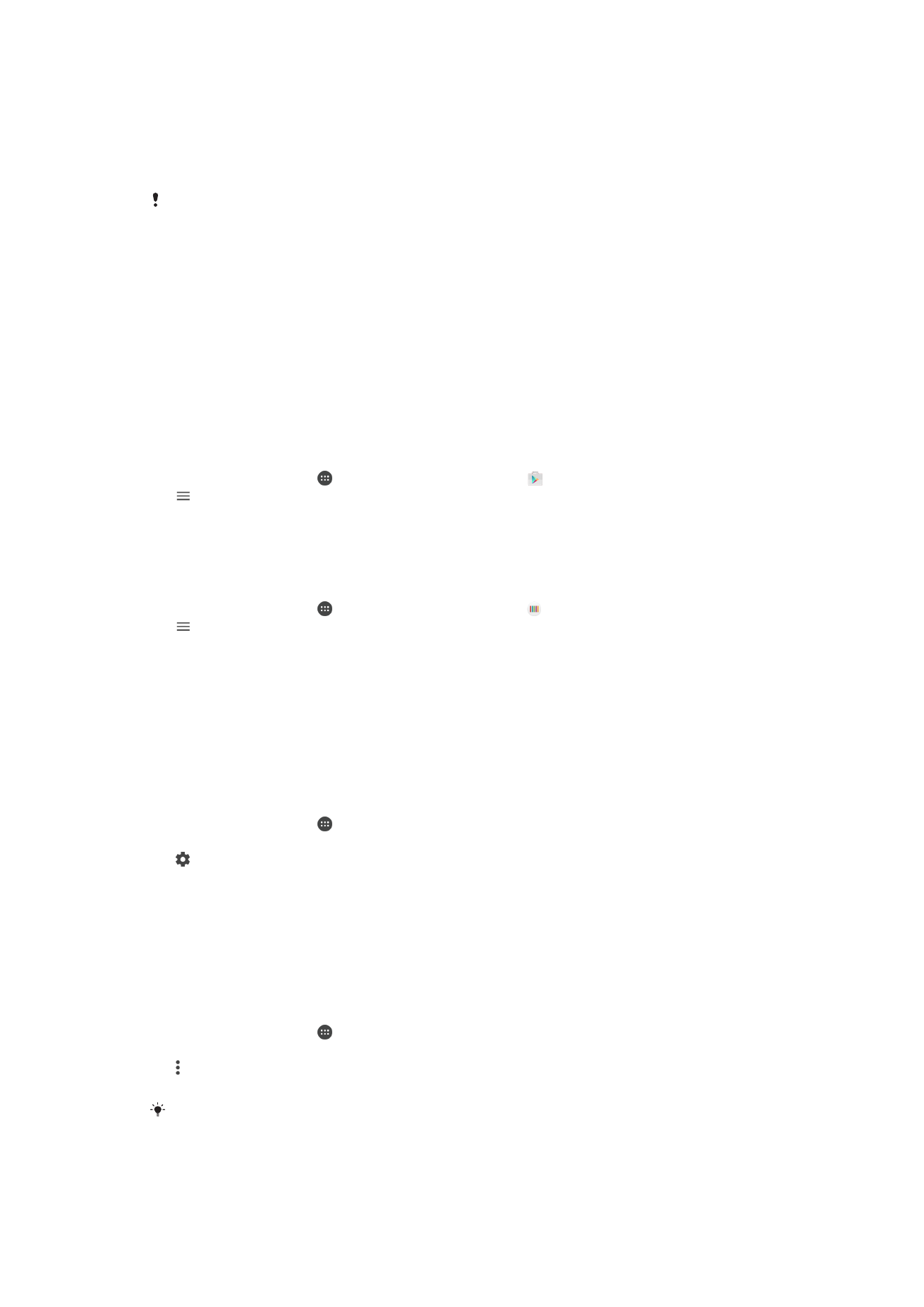
Қолданбаларды бастапқы күйіне келтіру
Егер
қолданба жауап беруді тоқтатса немесе құрылғымен мәселелер туындатса, қолданбаны
бастап
қы күйіне келтіруге немесе оны тазалауға болады.
Қолданба реттеулерін қалпына келтіру үшін
1
Негізгі экран ішінде белгішесін т
үртіңіз.
2
Параметрлер > Бағдарламалар тарма
ғын тауып, түртіңіз.
3
белгішесін т
үртіңіз, содан кейін Қолд. парам-рін қал. кел. > Қалпына келтіру
тарма
ғын түртіңіз.
Қолданба реттеулерін қалпына келтіру құрылғыдан қолданба деректерін жоймайды.
65
Б
ұл – жарияланымның Интернеттегі нұсқасы. © Тек жеке мақсатта пайдалану үшін басып шығарыңыз.
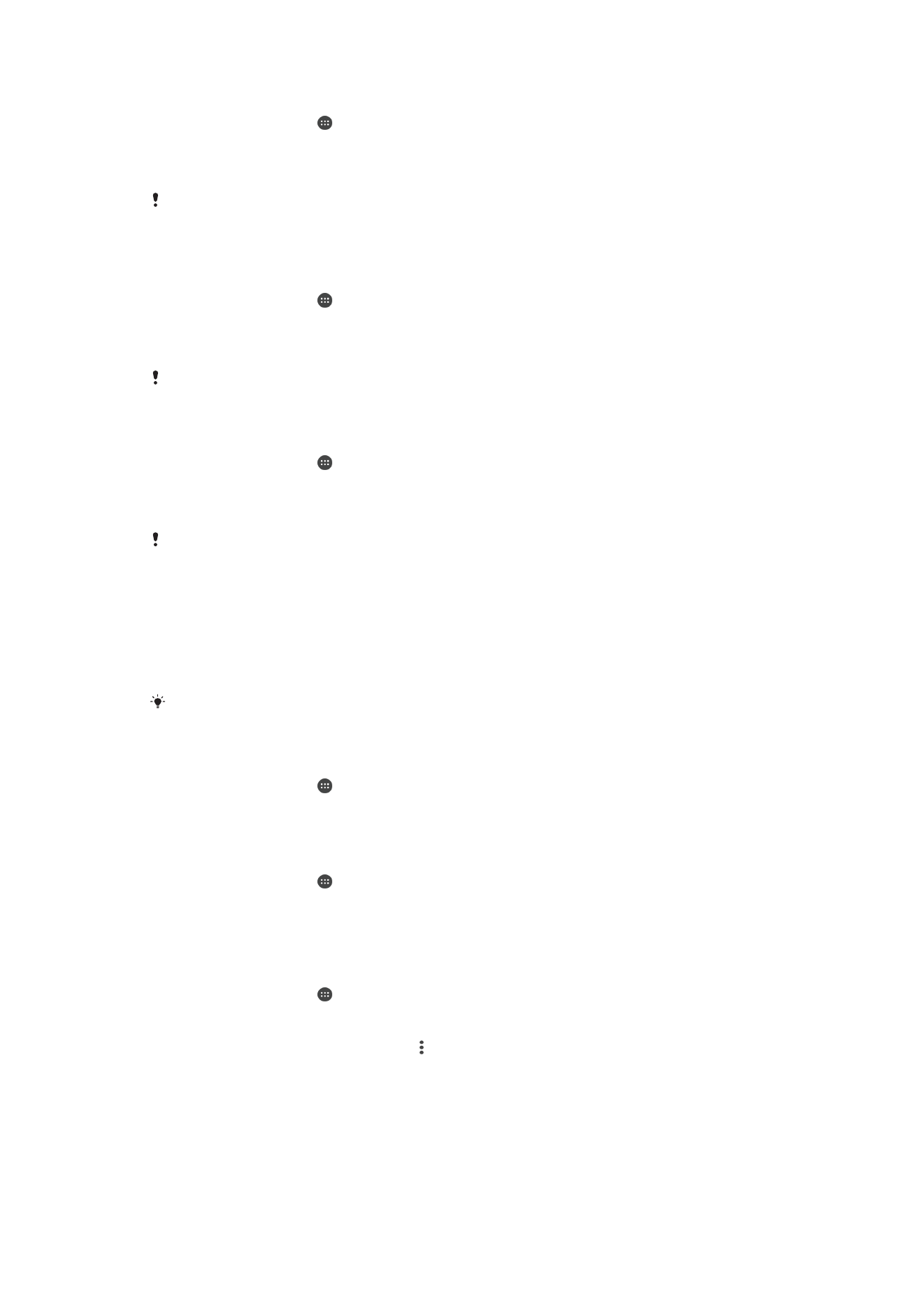
Қолданба деректерін тазалау үшін
1
Негізгі экран ішінде белгішесін т
үртіңіз.
2
Параметрлер > Бағдарламалар тарма
ғын тауып, түртіңіз.
3
Қолданбаны немесе қызметті таңдаңыз, содан кейін Қойма > ДЕРЕКТЕРДІ
ТАЗАРТУ > OK тарма
ғын түртіңіз.
Қолданба тазалаған кезде таңдалған қолданбаның деректері құрылғыдан біржола
жойылады. Қолданба деректерін тазалау опциясы әрбір қолданбада немесе қызметте
қолжетімді бола бермейді.
Қолданба кэшын тазалау үшін
1
Негізгі экран ішінде белгішесін т
үртіңіз.
2
Параметрлер > Бағдарламалар тарма
ғын тауып, түртіңіз.
3
Қолданбаны немесе қызметті таңдаңыз, одан кейін Қойма > КЭШ ЖАДЫН
ТАЗАРТУ тарма
ғын түртіңіз.
Қолданба кэшын тазалау опциясы әрбір қолданбада немесе қызметте қолжетімді бола
бермейді.
Қолданбаның әдепкі параметрін тазалау үшін
1
Негізгі экран ішінде белгішесін т
үртіңіз.
2
Параметрлер > Бағдарламалар тарма
ғын тауып, түртіңіз.
3
Қолданбаны немесе қызметті таңдаңыз, одан кейін Әдепкі бойынша ашу >
ӘДЕПКІ МӘНДЕРДІ ТАЗАРТУ тарма
ғын түртіңіз.
Қолданбаның әдепкі параметрін тазалау опциясы әрбір қолданбада немесе қызметте
қолжетімді бола бермейді.